Twitch의 활력은 정기구독을 통해 유지되며, 정기구독을 통해 후원자는 단순히 특정 채널을 시청하거나 팔로우하는 것 외에도 자신이 선호하는 콘텐츠 제공자를 재정적으로 후원할 수 있습니다. 따라서 정기구독에는 금전적 투자가 필요하므로 플랫폼의 이러한 측면을 철저히 이해하는 것이 중요합니다.
이 가이드에는 Twitch 추천을 열람, 감독, 변경 및 무효화하는 간결한 방법이 설명되어 있습니다.
Twitch 정기구독을 보는 방법
정기구독 관리에 대한 포괄적인 이해는 특히 많은 노력으로 얻은 금전적 자원을 활용할 때 가장 중요합니다. 다행히도 Twitch는 구독 채널을 체계적으로 분류하여 모니터링 프로세스를 간소화함으로써 검토와 제어를 쉽게 할 수 있도록 도와줍니다.
Twitch 모바일 애플리케이션 또는 웹 브라우저에서 정기구독 관리 기능에 액세스하려면 Twitch 계정에 로그인해야 합니다.
모바일에서 Twitch 정기구독을 보는 방법
이전 세션이 모두 종료되었는지 확인한 다음 휴대용 기기에서 Twitch 애플리케이션을 실행하고 동영상 재생이나 실시간 스트리밍을 시작하지 마세요.
디스플레이 왼쪽 상단에 있는 개인의 모습을 탭하면 계정과 연결된 메뉴에 액세스할 수 있습니다.
앞서 언급한 인터페이스를 통해 사용자는 선물하기 구독 및 기타 구독을 포함하되 이에 국한되지 않는 카테고리별로 구독 플랜에 액세스하고 구성할 수 있습니다.
선택한 구독에 관한 추가 정보에 액세스하려면 사용 가능한 옵션 중에서 선택하세요.
브라우저에서 Twitch 정기구독을 보는 방법
⭐ Twitch 계정에 로그인한 후 웹사이트 오른쪽 상단에 있는 사용자 아바타 또는 프로필 사진을 클릭합니다.
계정 메뉴에 접속한 후 사용 가능한 것으로 표시되는 정기구독 옵션을 선택합니다.
⭐ 현재 구독 중이거나 만료된 모든 정기구독이 탭 페이지에 나열됩니다. 탭을 클릭하면 선물하기, 모바일, 만료됨 카테고리를 볼 수 있습니다. 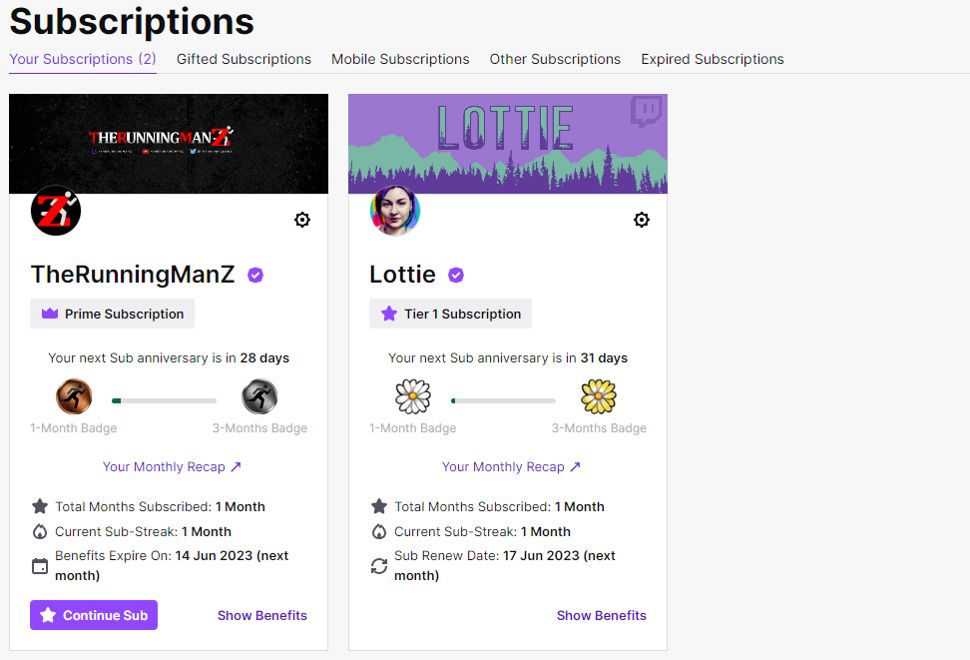
구독과 관련된 정보는 채널 카드에 표시되며, ‘월간 요약’ 기능에 액세스하여 채널에 대한 통계 및 분석 정보를 얻을 수도 있습니다.
채널 이름을 클릭하여 지정된 채널을 방문하거나 “혜택 보기” 옵션을 선택하여 Twitch 이모티콘과 같은 정기구독자 전용 혜택을 확인할 수 있습니다.
Twitch 정기구독 등급 변경하기
Twitch에서는 사용자가 채널 정기구독 등급을 변경할 수 있지만, 정기구독이 활성화된 기간 중에는 웹 브라우저를 통해서만 변경할 수 있습니다.
“웹 브라우저를 통해 원하는 Twitch 채널에 접속한 다음 설정을 변경하려는 등급으로 이동합니다.
“내 정기구독자 관리” 버튼을 클릭하면 지원 패널이 열립니다.
⭐ 구독 업데이트 섹션의 드롭다운 메뉴를 사용하여 변경하려는 티어를 선택합니다. 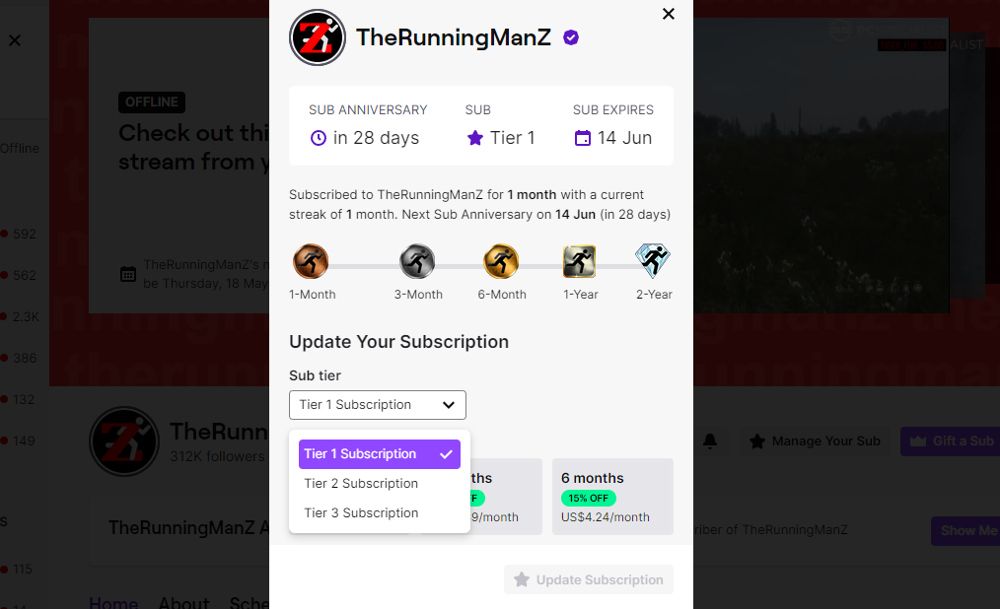
Squarespace 계정을 업그레이드하는 과정에서 선택한 티어의 새로 획득한 기능 및 기능이 활성 상태로 유지되는 특정 기간을 선택해야 합니다.
선택한 구독 티어에 대한 결제를 적용하려면 결제 프로세스를 진행하여 구독을 업데이트하세요.
구독자 명단을 확인하면 두 가지 구독 플랜이 모두 표시됩니다. 원하지 않는 요금제를 취소하려면 아래 설명된 단계를 따르세요.
구독 중에 구독 티어를 업그레이드하기로 결정한 경우, 업그레이드된 티어 비용에 대한 부분 환불 또는 크레딧을 받을 수 없습니다. 현재 구독이 만료될 때 현재 구독을 취소하고 이후 승급된 티어를 구독하는 것이 더 실용적입니다.
Twitch 모바일 애플리케이션은 기존 정기구독을 취소하는 절차를 통해서만 정기구독 등급을 변경하고 정기구독 기간이 만료되면 다른 등급으로 재가입할 수 있는 기회를 제공합니다.
Twitch에서 정기구독권 갱신 기간을 변경하는 방법
정기구독 등급을 변경할 때 갱신 기간을 적절히 조정할 수 있는 옵션이 있습니다. 또한 정기구독 상태와 무관하게 갱신 기간을 수정할 수 있습니다.
YouTube에서 특정 채널의 구독을 업데이트하려면 다음 단계를 따르세요: 먼저 원하는 채널로 이동하여 구독자 상자의 톱니바퀴 아이콘 아래에 있는 ‘구독 관리’ 옵션을 선택합니다. 그런 다음 지원 패널 하단에 있는 사용 가능한 버튼을 사용하여 갱신 기간을 조정한 후 ‘구독 업데이트’를 클릭합니다. 결제 프로세스가 완료되면 기존 구독이 만료되는 즉시 새로 업데이트된 구독이 시작됩니다.
Twitch 정기구독 취소 방법
Twitch 채널 정기구독을 취소하려면 정기구독 만료일이 되었을 때 정기구독을 갱신하지 않아야 합니다.
브라우저에서 Twitch 정기구독을 취소하는 방법
Twitch의 정기구독 페이지에서 내 프로필 사진 > 정기구독으로 이동하여 마우스 클릭 한 번으로 액세스할 수 있습니다.
원하는 채널 카드 옆에 있는 톱니바퀴 아이콘을 클릭한 다음 표시되는 옵션에서 정기구독 해지를 진행하세요.
“구독 갱신 안 함” 옵션을 클릭한 후 종료 설문조사를 완료한 다음 “구독 갱신 안 함” 버튼을 클릭하여 결정을 확정해 주세요.
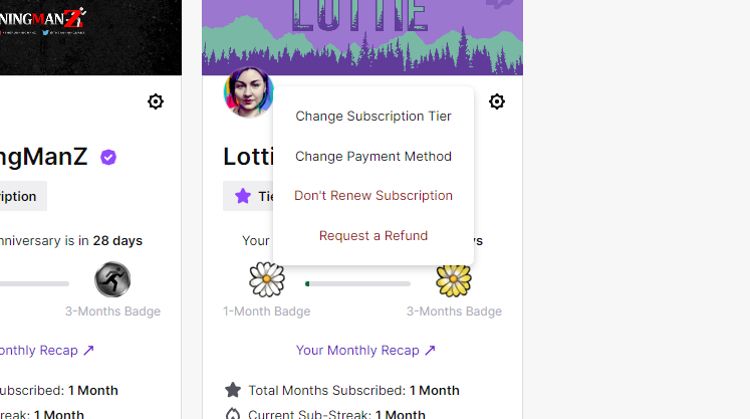
구독에 대한 결제는 시작 전에 이루어지므로 청구 주기 중간에 기간이 단축되어도 환불이 이루어지지 않습니다. 구독은 해당 기간이 만료될 때까지 계속 운영됩니다.
Twitch Prime 정기구독의 시작은 되돌릴 수 없지만 자동 갱신 기능은 비활성화되어 있으므로 만료일에 정기구독을 계속하거나 포기할지 여부는 사용자가 재량에 따라 결정해야 하며, 그 이후에는 원하는 경우 다른 곳에서 정기구독을 이용할 수 있습니다.
모바일에서 Twitch 정기구독을 취소하는 방법
모바일 기기에서 Twitch 앱을 통해 정기구독을 취소하는 방법은 다른 기기에서 정기구독을 취소하는 절차와 다릅니다. 정기구독을 해지하려면 Twitch 앱이 아닌 Android 기기용 Google Play 스토어 또는 iOS 기기용 App Store에서 제공하는 정기구독자 관리 도구를 사용해야 합니다.
제공된 텍스트의 보다 정제된 버전을 아래에서 확인하세요: “Apple App Store 또는 Google Play 스토어 애플리케이션에 접속한 다음 프로필 이미지를 탭하여 계정 설정으로 이동합니다.
“정기구독” 탭으로 이동하여 정기구독 카탈로그를 살펴본 다음 이어지는 등록 목록에서 원하는 Twitch 채널을 찾습니다.
원하는 채널의 제목을 클릭한 후 ‘정기구독 취소’를 탭하여 정기구독 설정으로 이동합니다.
Twitch 정기구독 관리하기
Twitch 정기구독은 플랫폼뿐만 아니라 스트리밍을 목적으로 이용하는 스트리머에게도 매우 중요합니다. 그러나 이러한 정기구독을 제대로 관리하지 않으면 사용하지 않는 서비스에 대한 정기구독 비용으로 이어져 금전적 비용이 발생할 수 있습니다. 따라서 Twitch 정기구독을 검토, 편집, 무효화하는 절차를 이해하는 데 시간을 할애하는 것이 현명합니다.